Personalización de la pantalla principal, Licaciones, Consulte personalización – Acer Iconia Tab 10 A3-A30 Manual del usuario
Página 16: Añadir o eliminar accesos directos o widgets
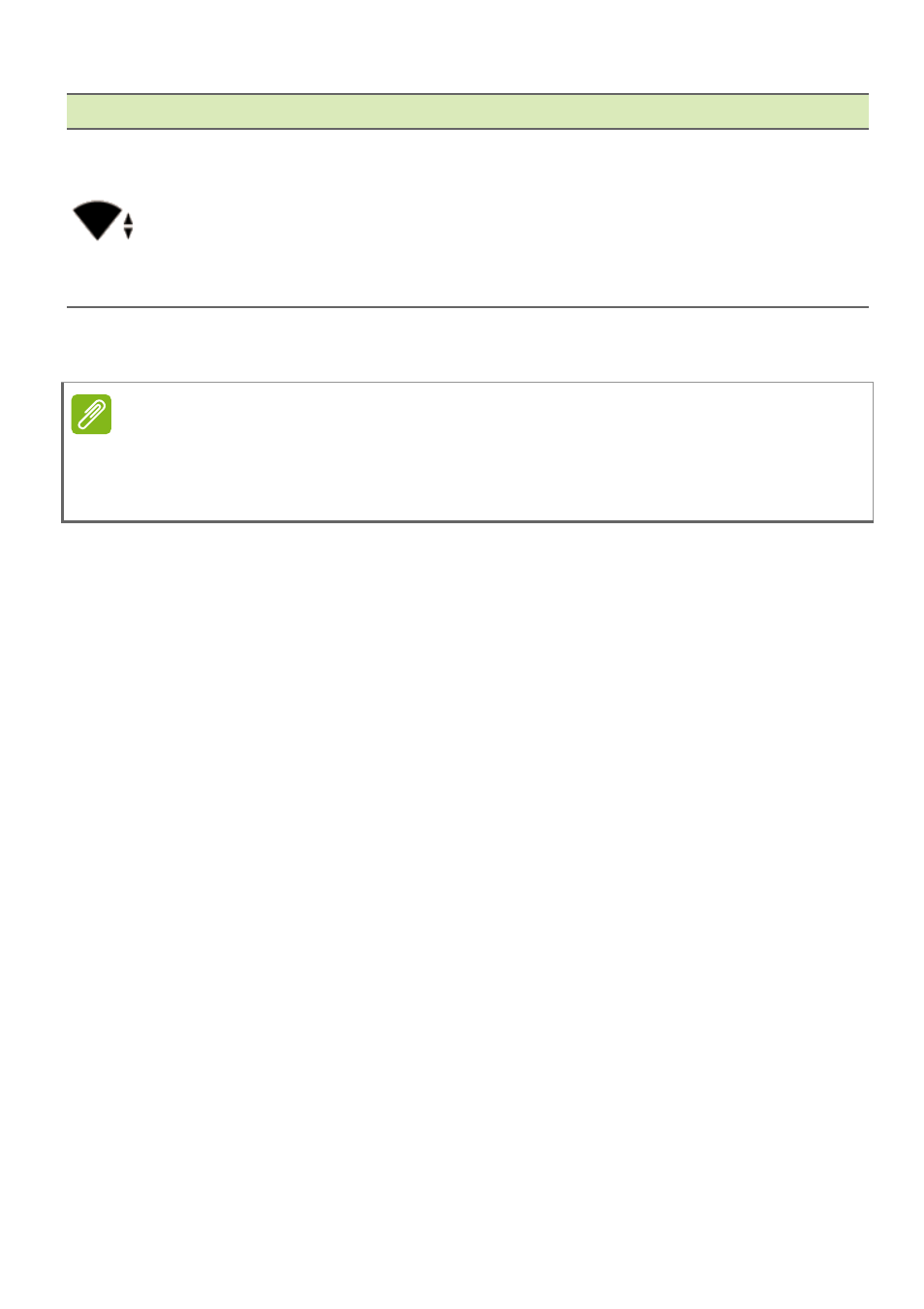
16 - Cómo usar su tablet
Personalización de la pantalla principal
Puede personalizar su pantalla principal añadiendo o eliminando
accesos directos a aplicaciones o widgets, y modificando el fondo de
escritorio.
Añadir o eliminar accesos directos o widgets
Para añadir accesos directos o widgets, puntee en el icono de menú
de aplicaciones en la parte inferior central de la pantalla principal.
Puntee en WIDGETS para ver aplicaciones pequeñas y enlaces
(como accesos directos personalizados, contactos o marcadores) que
puede añadir a una pantalla principal. Los widgets son pequeñas
aplicaciones que muestran información actualizada constantemente,
o accesos directos a aplicaciones o funciones especiales.
Para mover un widget a la pantalla principal, puntee sin soltar en un
elemento hasta que se seleccione. Se abrirá la pantalla principal.
Arrastre el elemento a cualquier área libre de la pantalla. Para ver
información sobre el widget, arrástrelo hasta App info (Información
de la aplicación) en la parte superior de la pantalla.
Para mover el elemento a otra pantalla principal, arrástrelo a un lado;
la pantalla principal pasará a ser la que está en esa dirección. Suelte
el elemento cuando esté en la posición correcta.
Wi-Fi
Puntee en él para activar o desactivar el Wi-Fi
(las ondas indican la intensidad de la señal).
Unas pequeñas flechas de "arriba" y "abajo"
indican que se está transmitiendo o recibiendo
información, respectivamente. Puntee durante
varios segundos para mostrar los ajustes del Wi-Fi.
Nota
Si la batería de su dispositivo se calienta demasiado, se le avisará y se le
recomendará que apague el dispositivo. Si no lo hace, el dispositivo se
apagará automáticamente.
Icono Nombre
Descripción